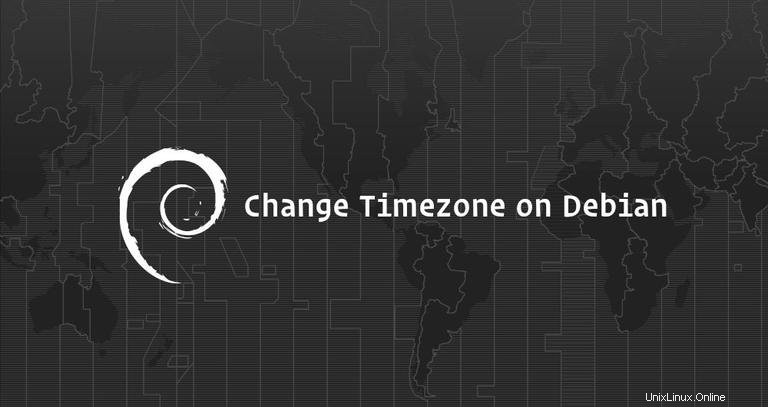
Die Verwendung der richtigen Zeitzone ist für viele systembezogene Aufgaben und Prozesse wichtig. Beispielsweise verwendet der Cron-Daemon die Zeitzone des Systems zum Ausführen von Cron-Jobs, und die Zeitstempel in den Protokolldateien basieren auf der Zeitzone desselben Systems.
Die Zeitzone des Systems wird während der Installation festgelegt, kann aber später problemlos geändert werden. Dieses Tutorial zeigt, wie man die Zeitzone auf Debian 9 einstellt oder ändert.
Voraussetzungen #
Der Benutzer, als der Sie angemeldet sind, muss über sudo-Berechtigungen verfügen, um die Zeitzone des Systems ändern zu können.
Überprüfen der aktuellen Zeitzone #
In Debian und anderen modernen Linux-Distributionen ist das timedatectl Mit dem Befehl können Sie die Uhrzeit und Zeitzone des aktuellen Systems anzeigen und einstellen.
timedatectlWie in der Ausgabe unten gezeigt, ist die Zeitzone des Systems auf „America/Chicago“ eingestellt:
Local time: Mon 2019-03-11 16:46:45 CDT
Universal time: Mon 2019-03-11 21:46:45 UTC
RTC time: Mon 2019-03-11 21:46:45
Time zone: America/Chicago (CDT, -0500)
Network time on: yes
NTP synchronized: no
RTC in local TZ: no
Die Systemzeitzone wird durch symbolisches Verlinken von /etc/localtime konfiguriert zu einer binären Zeitzonenkennung in /usr/share/zoneinfo Verzeichnis. Eine andere Möglichkeit, die Zeitzone zu überprüfen, besteht darin, den Pfad anzuzeigen, auf den der symbolische Link zeigt, indem Sie den Befehl ls verwenden:
ls -l /etc/localtimelrwxrwxrwx 1 root root 37 Jan 23 03:19 /etc/localtime -> ../usr/share/zoneinfo/America/Chicago
Ändern der Zeitzone in Debian #
Bevor Sie die Zeitzone ändern, müssen Sie den langen Namen für die Zeitzone herausfinden, die Sie verwenden möchten. Die Benennungskonvention für Zeitzonen verwendet normalerweise das Format „Region/Stadt“.
Um alle verfügbaren Zeitzonen aufzulisten, können Sie die Dateien entweder in /usr/share/zoneinfo auflisten Verzeichnis oder verwenden Sie den timedatectl Befehl.
timedatectl list-timezones...
Europe/Lisbon
Europe/Ljubljana
Europe/London
Europe/Luxembourg
Europe/Madrid
Europe/Malta
...
Sobald Sie festgestellt haben, welche Zeitzone Ihrem Standort entspricht, führen Sie den folgenden Befehl als sudo-Benutzer aus:
sudo timedatectl set-timezone your_time_zone
Zum Beispiel, um die Zeitzone des Systems auf Europe/Ljubljana zu ändern Sie würden Folgendes ausführen:
sudo timedatectl set-timezone Europe/Ljubljana
Überprüfen Sie die Änderung, indem Sie timedatectl ausgeben Befehl:
timedatectl Local time: Mon 2019-03-11 22:51:27 CET
Universal time: Mon 2019-03-11 21:51:27 UTC
RTC time: Mon 2019-03-11 21:51:26
Time zone: Europe/Ljubljana (CET, +0100)
Network time on: yes
NTP synchronized: yes
RTC in local TZ: no
Ändern der Zeitzone durch Erstellen eines Symlinks #
Wenn Sie eine ältere Version von Debian laufen lassen und die Datei timedatectl Befehl auf Ihrem System nicht vorhanden ist, können Sie die Zeitzone ändern, indem Sie /etc/localtime symbolisch verlinken zur Zeitzone in /usr/share/zoneinfo Verzeichnis.
Löschen Sie die aktuelle /etc/localtime Datei oder Symlink:
sudo rm -f /etc/localtimeIdentifizieren Sie die Zeitzone, die Sie konfigurieren möchten, und erstellen Sie einen Symlink:
sudo ln -s /usr/share/zoneinfo/Europe/Ljubljana /etc/localtime
Sie können die Änderung entweder durch Auflisten von /etc/localtime bestätigen Datei oder Ausgabe des date Befehl:
dateMon Mar 11 22:55:04 CET 2019